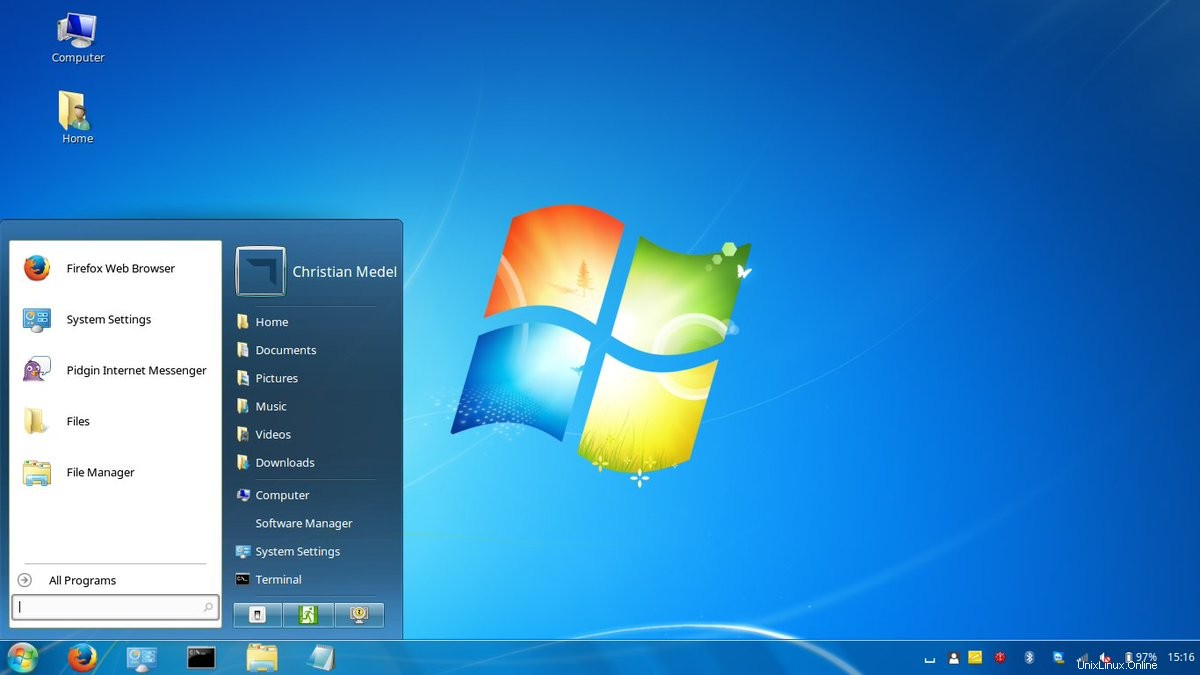
Tangkapan layar yang Anda lihat di atas terlihat seperti Windows 7 tetapi sebenarnya hanya tema Windows 7 untuk Linux Mint.
Cukup mengesankan, ya?
Kami telah menunjukkan kepada Anda cara membuat Linux Mint terlihat seperti Mac sebelumnya, jadi meniru tampilan sistem operasi saingan sementara tidak sesuai selera semua orang adalah sesuatu yang Anda sudah tahu itu mungkin.
Tapi kami tidak pernah benar-benar menyentuh bagaimana membuat distro ini terlihat seperti Windows. Dan Linux Mint adalah yang titik awal yang ideal jika Anda ingin melakukannya karena tampilan dan perilakunya lebih mirip Windows daripada Ubuntu biasa.
Jadi dengan berakhirnya dukungan Windows 7, dan banyak pengguna yang memperdebatkan peralihan ke Linux Mint, rasanya saat yang tepat untuk membagikan cara ini (yang ternyata sangat sederhana).
Tema Windows 7 Linux Mint
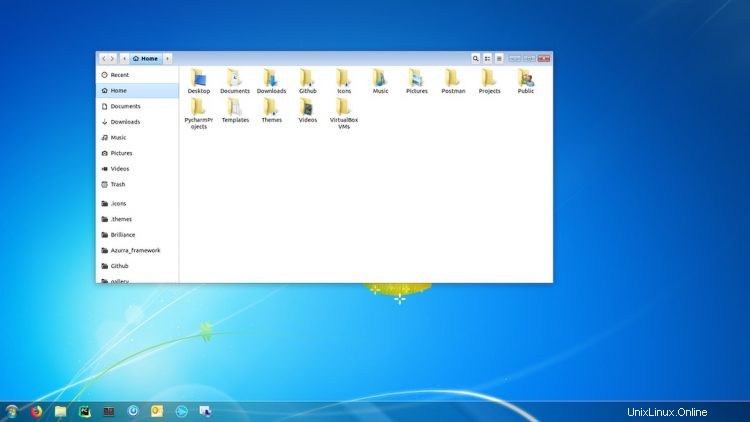
Untuk tema Linux Mint Windows 7 yang terlihat akurat, kita dapat beralih ke tim desain hebat di Proyek B00merang.
Mereka telah membuat salinan yang kompeten dari UI Windows 7 untuk desktop Cinnamon (tema ini juga akan berfungsi di desktop lain, dengan hasil yang bervariasi).
Unduh Tema Windows 7 GTK
Dengan asumsi Anda menjalankan Linux Mint versi terbaru (atau distro berbeda dengan desktop Cinnamon terpasang), langkah pertama Anda adalah mengunduh paket tema Windows 7 berikut:
Unduh Paket Tema Windows 7
Biarkan arsip sepenuhnya diunduh dan kemudian, menggunakan pengelola file Anda, temukan .zip file yang baru saja Anda dapatkan dan ekstrak ke folder baru.
Selanjutnya, di jendela pengelola file lain, buka .themes direktori di Beranda . Anda map. Ingat:untuk melihat (atau menyembunyikan) “file titik” yang tersembunyi, Anda perlu menekan ctrl + h .
.themes map? Silakan dan buat satu, ingatlah untuk menyertakan . di nama folder, dan tetap gunakan huruf kecil! Salin folder yang diekstrak ke sini untuk menginstal paket tema Windows 7.
Linux Mint membuatnya sangat mudah untuk mengubah tema:buka Menu Mint untuk mencari dan membuka "Tema". Setel tema Windows 7 GTK untuk Bingkai jendela, Kontrol, dan Desktop .
Unduh Kumpulan Ikon Windows 7
Itu temanya sudah selesai, tapi kita bisa melangkah lebih jauh. Untuk membantu melengkapi tampilan Windows 7, Anda harus menggunakan set ikon Windows 7 — yang, hore, proyek B00merang juga menyediakan:
Unduh Kumpulan Ikon Windows 7
Unduh dan ekstrak .zip file di atas dan pindahkan direktori yang diekstrak (bukan file zip) ke .icons yang tersembunyi folder di Beranda .
.icons map? Silakan dan buat satu, ingatlah untuk menyertakan . di nama folder, dan tetap gunakan huruf kecil! Setelah selesai, buka alat "Tema" lagi setel 'ikon' ke paket Windows 7 yang baru saja Anda tambahkan.
Sentuhan akhir

Sekarang desktop Anda akan terlihat sangat mirip dengan 'real deal' yang Anda lihat di atas — tetapi ada beberapa penyesuaian lain yang dapat Anda lakukan untuk melengkapi pengalaman.
Pertama adalah menambahkan klon Start Menu. Sekarang, saya pribadi lebih suka Menu Mint default daripada yang lain, tetapi saya menerima bahwa itu tidak "melihat bagiannya".
Jadi, untuk mengganti Mint Menu dengan Windows 7 Start Menu clone:
- Klik kanan pada panel dan pilih “Tambahkan Applet”
- Pilih tab “Unduh”
- Telusuri dan instal “Start Menu”
- Klik ikon instal untuk “CinnVIIStarkMenu”
- Beralih kembali ke bagian Kelola dan tambahkan applet
Gunakan mode “Edit Panel” untuk memposisikan ulang klon Start Menu di tempat yang Anda inginkan (yaitu di paling kiri) — cukup ingat untuk menonaktifkan mode edit panel setelah itu tidak otomatis. Jika tidak, Anda akan frustrasi karena tidak ada apa pun di panel yang merespons!
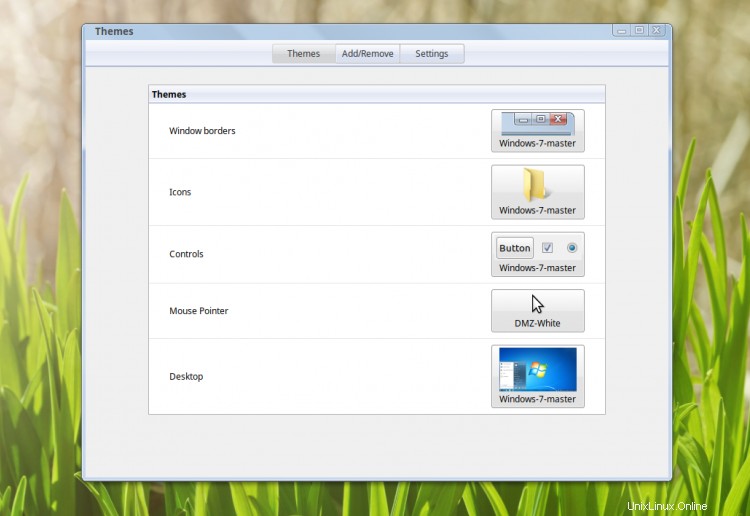
Terakhir, untuk menyegel kesepakatan, Anda harus mengunduh versi kualitas tinggi yang bagus dari wallpaper Windows 7 untuk ditetapkan sebagai latar belakang desktop Anda (pintasan:klik kanan pada file gambar di pengelola file dan pilih 'Set as Background' ).
Unduh Wallpaper Windows 7 (HD)
Itu dia; sistem Linux Mint yang aman dan terlindungi yang sangat mirip dengan Windows 7 tetapi, untungnya, bukan Windows 7!